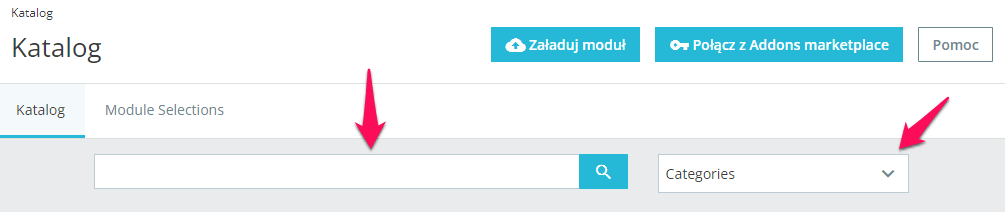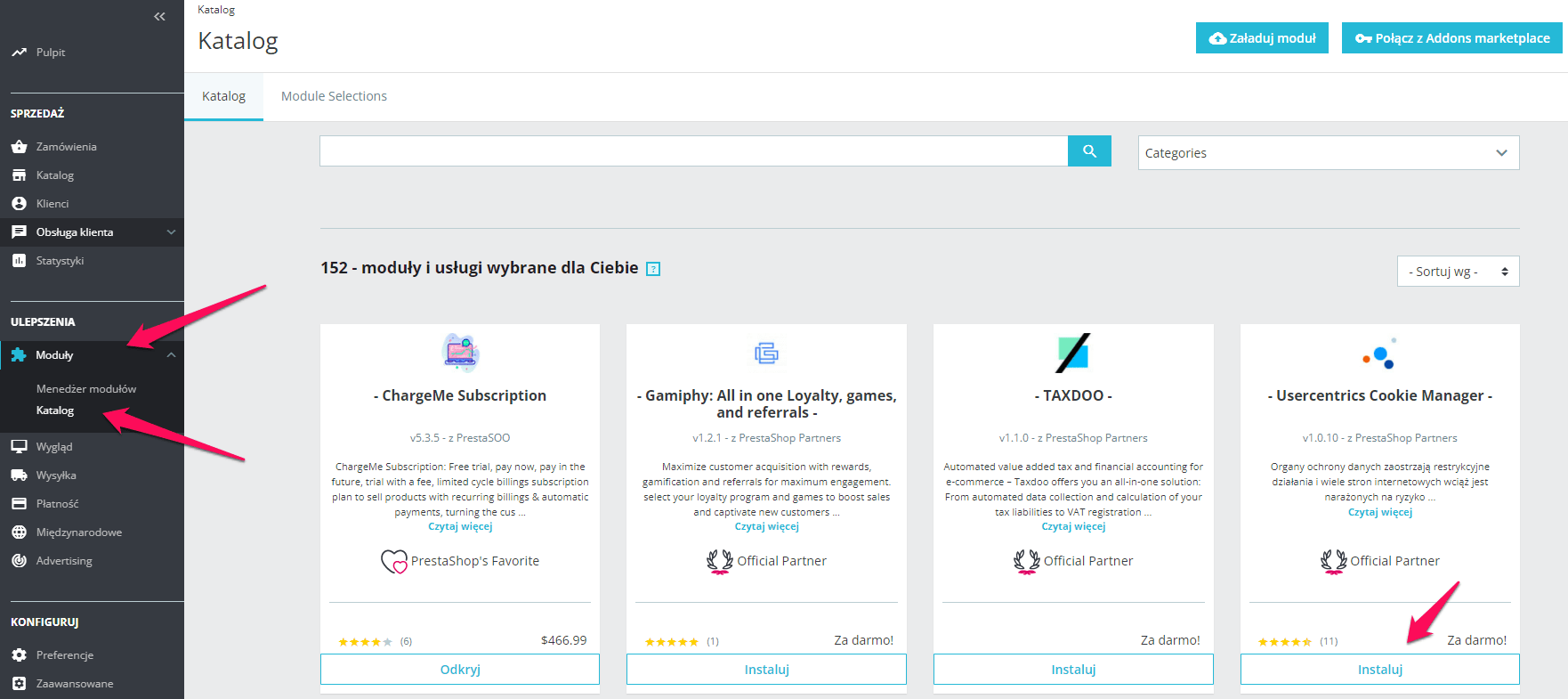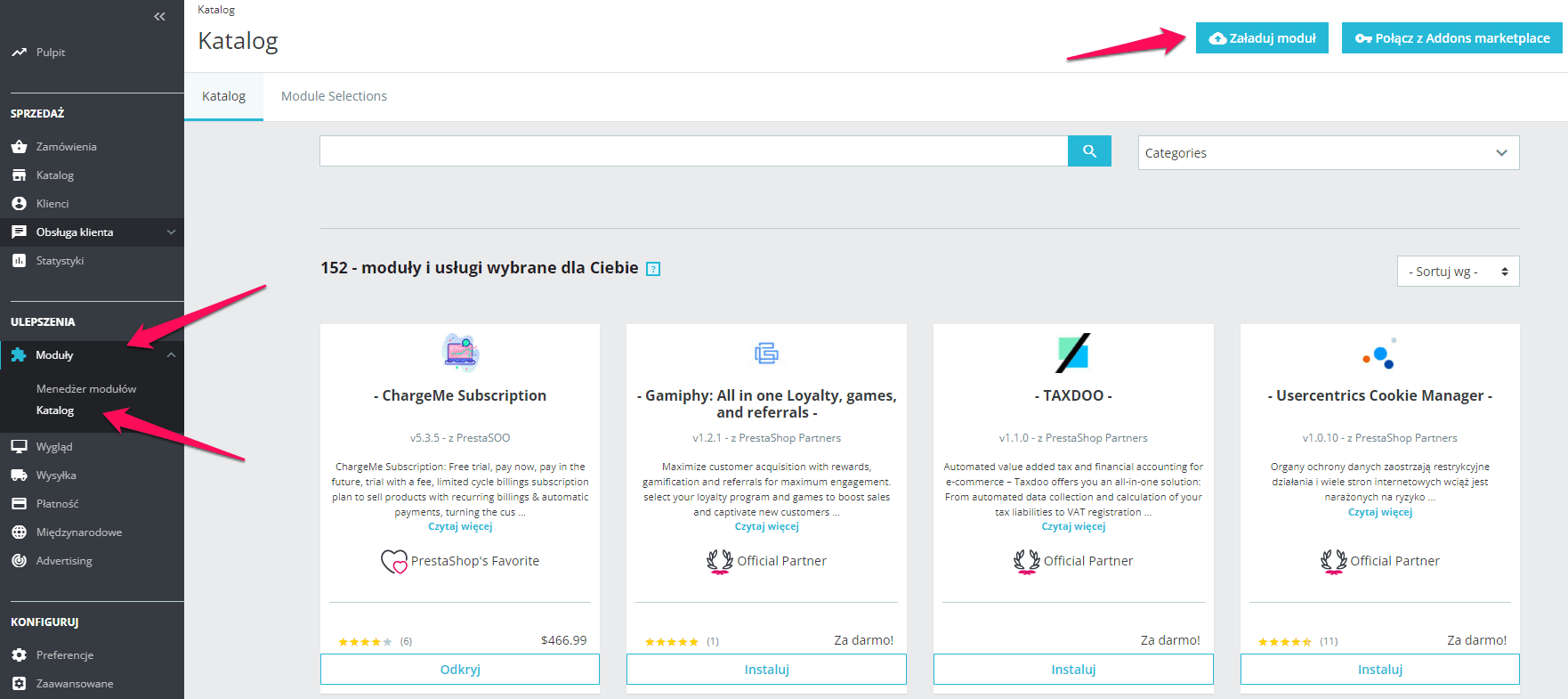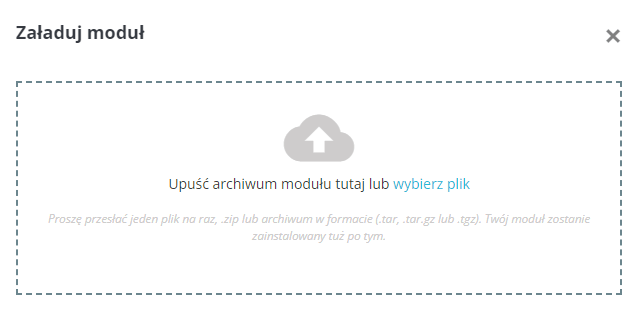PrestaShop, podobnie do większości popularnych CMS (Content Management System) pozwala na rozbudowanie funkcjonalności przez instalację dodatkowych modułów, czy to autorstwa PrestaShop czy podmiotów trzecich. Instalację dodatkowego modułu można wykonać na dwa sposoby. Z poziomu katalogu dostępnego z zaplecza PrestaShop lub też wgrywając plik .zip otrzymany od autora.
Spis treści
Instalacja z katalogu modułów
Po zalogowaniu się do zaplecza swojego sklepu opartego o PrestaShop, przejdź w menu po lewej stronie do sekcji Moduły, a następnie wybierz Katalog.
Na stronie, która się załaduje, znajdziesz kolekcję płatnych oraz bezpłatnych modułów polecanych przez autorów PrestaShop. Jeśli interesujący Cię moduł nie będzie widoczny na ogólnej liście, możesz skorzystać z wbudowanej wyszukiwarki. Dostępna jest również możliwość filtrowania na podstawie kategorii do jakiej dany moduł należy.
Po wyszukaniu modułu, który chcemy zainstalować w przypadku bezpłatnych, wystarczy kliknąć przycisk Instaluj i poczekać chwilę. Po instalacji moduł aktywuje się automatycznie i będzie gotowy do dalszej konfiguracji, o ile dany moduł takowej wymaga.
Instalacja modułu z pliku .zip
W niektórych przypadkach może zdarzyć się, że moduł danego autora nie będzie dostępny w katalogu opisanym wyżej. W przypadku modułów bezpłatnych najczęściej autor na swojej stronie udostępni paczkę .zip do pobrania. Podobnie ma to miejsce w przypadku niektórych modułów płatnych, gdzie autor po dokonaniu opłaty przesyła kupującemu paczkę .zip z modułem.
W takiej sytuacji gdy mamy pobrany od autora plik .zip logujemy się do zaplecza swojego sklepu opartego o PrestaShop, po czym przechodzimy w menu po lewej stronie do sekcji Moduły i wybieramy pozycję Katalog.
W kolejnym kroku na stronie, która się załaduje w prawym górnym rogu klikamy przycisk Załaduj moduł.
W okienku pop-up, które się pojawi klikamy pozycję wybierz plik lub przeciągamy plik .zip otrzymany od autora.
Po chwili moduł zostanie zainstalowany i jeśli posiada taką opcję, będzie dostępny do dalszej konfiguracji.